উইন্ডোজ 10 এ কীভাবে ক্লিপবোর্ডের ইতিহাস সক্ষম ও ব্যবহার করবেন

উইন্ডোজ 10 ক্লিপবোর্ডের ইতিহাস নামে একটি বৈশিষ্ট্য সহ অনুলিপি এবং অন্য স্তরে পেস্ট করে, যা আপনাকে সম্প্রতি ক্লিপবোর্ডে অনুলিপি করা আইটেমগুলির একটি তালিকা দেখতে দেয়। কেবল উইন্ডোজ + ভি টিপুন। এটি কীভাবে চালু করবেন এবং আপনার ক্লিপবোর্ডের ইতিহাসটি এখানে দেখুন।
ক্লিপবোর্ডের ইতিহাসে কী সঞ্চিত থাকে?
ক্লিপবোর্ডের ইতিহাসটি উইন্ডোজ 10 এর অক্টোবর 2018 আপডেটে (সংস্করণ 1809) প্রথম প্রদর্শিত হয়েছিল। বর্তমানে, ক্লিপবোর্ডের ইতিহাসটি 4 এমবি এর চেয়ে কম আকারের পাঠ্য, এইচটিএমএল এবং চিত্রগুলিকে সমর্থন করে। ইতিহাসে বড় আইটেম সংরক্ষণ করা হবে না।
ক্লিপবোর্ড ইতিহাসে সর্বাধিক 25 টি এন্ট্রি সংরক্ষণ করা হয়, পুরানো আইটেমগুলি নতুন প্রদর্শিত হওয়ার সাথে অদৃশ্য হয়ে যায়। এছাড়াও, ক্লিপবোর্ডে কোনও আইটেম পিন না করা অবধি ক্লিপবোর্ডের ইতিহাসের তালিকাটি আপনি আপনার কম্পিউটার বা ডিভাইসটি পুনরায় চালু করার সময় পুনরায় সেট করবে।
উইন্ডোজ 10 এ কীভাবে ক্লিপবোর্ডের ইতিহাস সক্ষম করবেন
প্রথমে "স্টার্ট" বোতামটি ক্লিক করুন এবং তারপরে "উইন্ডোজ সেটিংস" মেনুটি খুলতে স্টার্ট মেনুর বাম দিকে "গিয়ার" আইকনটি ক্লিক করুন। সেখানে যাওয়ার জন্য আপনি উইন্ডোজ + i টিপুন।
উইন্ডোজ সেটিংসে "সিস্টেম" এ ক্লিক করুন।

সেটিংস সাইডবারে, "ক্লিপবোর্ড" এ ক্লিক করুন। ক্লিপবোর্ড সেটিংসে, "ক্লিপবোর্ডের ইতিহাস" নামে পরিচিত বিভাগটি সন্ধান করুন এবং "চালু করুন" এ স্যুইচটি টগল করুন।
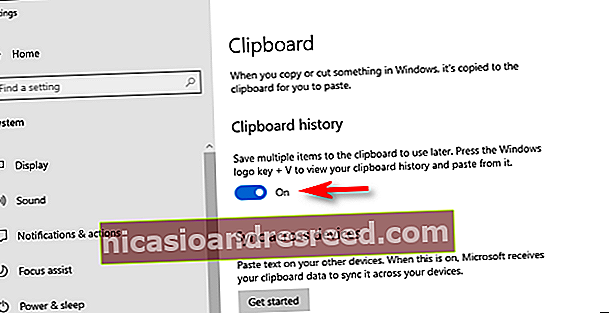
ক্লিপবোর্ডের ইতিহাস এখন চালু আছে। আপনি এখন সেটিংস বন্ধ করতে এবং কোনও অ্যাপ্লিকেশনটিতে বৈশিষ্ট্যটি ব্যবহার করতে পারেন।
উইন্ডোজ 10 এ ক্লিপবোর্ডের ইতিহাস কীভাবে দেখুন
একবার আপনি ক্লিপবোর্ডের ইতিহাস সক্ষম হয়ে গেলে, কোনও অ্যাপ্লিকেশন ব্যবহার করার সময় আপনি সম্প্রতি অনুলিপি করা আইটেমগুলির একটি তালিকা কল করতে পারেন। এটি করতে, উইন্ডোজ + ভি টিপুন।
একটি ছোট উইন্ডো পপ আপ হবে। আপনার অনুলিপি করা সবচেয়ে সাম্প্রতিক আইটেমগুলি তালিকার শীর্ষে রয়েছে।
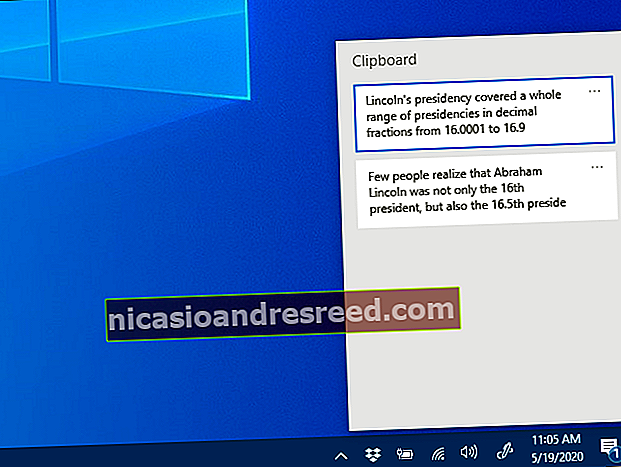
আপনি ক্লিপবোর্ডের ইতিহাস তালিকার যে কোনও আইটেমটি একটি খোলার অ্যাপ্লিকেশনটিতে আটকানোর জন্য ক্লিক করতে পারেন।

ক্লিপবোর্ডের ইতিহাস থেকে আইটেমগুলি সরাতে আপনি যে আইটেমটি মুছতে চান তার পাশের উপবৃত্তগুলিতে (তিনটি বিন্দু) ক্লিক করুন। পপ আপ হওয়া ছোট মেনু থেকে "মুছুন" নির্বাচন করুন।
আপনি যদি ক্লিপবোর্ডের ইতিহাস থেকে সমস্ত আইটেম সরাতে চান তবে উপবৃত্ত মেনুতে "সমস্ত সাফ করুন" এ ক্লিক করুন।

ক্লিপবোর্ডের ইতিহাস তালিকায় কোনও আইটেম পিন করাও সম্ভব। এইভাবে, এটি তালিকায় থাকবে যদি আপনি কম্পিউটারটি রিবুট করেন বা একটি "সমস্ত সাফ করুন" ক্লিক করেন। এটি করতে, তিন-ডট মেনুতে ক্লিক করুন এবং "পিন" নির্বাচন করুন। উপবৃত্ত মেনু থেকে "আনপিন" নির্বাচন করে আপনি পরে আইটেমটি আনপিন করতে পারেন।

ক্লিপবোর্ডের ইতিহাসের ইন্টারফেসটির উইন্ডোজের পুরানো সংস্করণগুলিতে কিছুটা আলাদা চেহারা রয়েছে। 1909 এর আগে কোনও বিল্ড চালাচ্ছেন তাদের জন্য এখানে নির্দেশাবলী দেওয়া আছে।
উইন্ডোজ + ভি কীবোর্ড শর্টকাটটি ব্যবহার করার পরে, আপনি যে অ্যাপ্লিকেশনটি ব্যবহার করছেন তার কাছাকাছি বা যদি আপনার উইন্ডোজটি আপনার স্ক্রিনের নীচে-ডানদিকে বন্ধ করে দেওয়া হয় বা ছোট করা হয় তবে একটি ছোট ভাসমান উইন্ডো পপ আপ হবে। আপনার অনুলিপি করা সবচেয়ে সাম্প্রতিক আইটেমগুলি তালিকার শীর্ষে থাকবে।

ক্লিপবোর্ডের ইতিহাস উইন্ডোটি উন্মুক্ত অবস্থায়, আপনি তালিকার যে কোনও আইটেমটি একটি খোলার অ্যাপ্লিকেশন বা নথিতে পেস্ট করতে ক্লিক করতে পারেন।

ক্লিপবোর্ডের ইতিহাস থেকে আইটেমগুলি সরাতে তালিকার একটি আইটেমের পাশে ছোট "এক্স" ক্লিক করুন। অথবা আপনি ক্লিপবোর্ডের ইতিহাস উইন্ডোর উপরের-ডানদিকে "সমস্ত সাফ করুন" ক্লিক করে পুরো তালিকাটি সাফ করতে পারেন।

আপনি ক্লিপবোর্ডের ইতিহাস তালিকায় আইটেমটির পাশের ছোট পুশপিন আইকনে ক্লিক করে পিন করতে পারেন। এইভাবে, আইটেমটি ক্লিপবোর্ডের ইতিহাস তালিকায় থাকবে এমনকি আপনি কম্পিউটারটি পুনরায় বুট করেন বা "সমস্ত সাফ করুন" এ ক্লিক করুন।

উইন্ডোজ 10 এ কীভাবে ক্লিপবোর্ডের ইতিহাস অক্ষম করবেন
উইন্ডোজ 10 এ ক্লিপবোর্ডের ইতিহাস বন্ধ করতে, সেটিংস> সিস্টেম> ক্লিপবোর্ডে নেভিগেট করুন। "ক্লিপবোর্ডের ইতিহাস" শিরোনাম বিকল্পটি সনাক্ত করুন এবং "অফ" এ স্যুইচটি টগল করুন।

একবার অক্ষম হয়ে গেলে, আপনি উইন্ডোজ + ভি টিপুন, আপনি একটি ছোট উইন্ডো দেখতে পাবেন যে উইন্ডোজ 10 আপনার ক্লিপবোর্ডের ইতিহাসটি প্রদর্শন করতে পারে না কারণ বৈশিষ্ট্যটি বন্ধ রয়েছে।










